Opmerking: We willen u graag zo snel mogelijk de meest recente Help-inhoud in uw eigen taal bieden. Deze pagina is automatisch vertaald en kan grammaticale fouten of onnauwkeurigheden bevatten. Wij hopen dat deze inhoud nuttig voor u is. Kunt u ons onder aan deze pagina laten weten of de informatie nuttig voor u was? Hier is het Engelstalige artikel ter referentie.
Als u een gegevensverbinding voor het indienen van gegevens toevoegt, kunnen gebruikers de gegevens die zij in een formulier hebben ingevoerd, bij de opgegeven gegevensbron indienen wanneer ze klaar zijn. Op deze manier kunt u eenvoudige formulieren maken, zoals een interne peiling tussen collega's waarin collega's wordt gevraagd wat hun lunchvoorkeuren zijn voor een bepaalde bijeenkomst. U kunt ook complexe formulieren maken, zoals een formulier waarmee gegevens voor een leningsaanvraag worden verzameld, waarna de gegevens bij een SharePoint-server worden ingediend.
In dit artikel
Informatie over gegevensverbindingen voor het indienen van gegevens
Wanneer een gebruiker een formulier indient, betekent dit dat de gebruiker het formulier heeft ingevuld. Op dat moment worden de gegevens ingediend via een gegevensverbinding voor het indienen van gegevens, waarmee de informatie in een externe gegevensbron wordt opgeslagen, zoals een SharePoint-formulierbibliotheek. Dit is anders dan het opslaan van een formulier. Als u als ontwerper van het formulier een formulier opslaat, wordt de voortgang van de ontwikkeling van het formulier opgeslagen zodat u later verder kunt werken aan het formulier, net zoals wanneer u een Word-document opslaat. Wanneer een gebruiker een formulier invult, kan deze het formulier dus opslaan om de voorgang van het invullen van het formulier op te slaan zodat de gebruiker later kan teruggaan naar het formulier. Zelfs als een gebruiker een formulier heeft opgeslagen en klaar is met het invullen ervan, moet het formulier nog steeds worden ingediend.
Wanneer u een nieuw formulier ontwerpt dat is gebaseerd op een webservice of een SharePoint-lijst, wordt die eerste gegevensverbinding de primaire standaardgegevensverbinding voor het indienen van gegevens voor het formulier. In InfoPath wordt dezelfde structuur van de gegevensvelden van de primaire gegevensverbinding gebruikt, zodat u de waarden in deze velden kunt instellen wanneer u het formulier indient. U kunt ook een geheel nieuw formulier maken en een gegevensverbinding voor het indienen van gegevens toevoegen aan een formuliersjabloon die niet is gebaseerd op een gegevensverbinding, of zelfs een extra gegevensverbinding toevoegen als er al een gegevensverbinding voor het indienen van gegevens aanwezig is.
Hoewel de meeste formulieren zijn geconfigureerd met één gegevensverbinding voor het indienen van gegevens en alle gegevens in het formulier bij deze gegevensverbinding worden ingediend, kunt u meerdere gegevensverbindingen voor indienen gebruiken om met behulp van regels of aangepaste code te bepalen welke velden bij welke gegevensbron worden ingediend. U kunt bijvoorbeeld een formulier configureren waarmee uw gebruikers hun ingevulde formulieren zowel bij een webservice als via een e-mailbericht kunnen indienen.
Formulieren worden ingediend op basis van regels die u opgeeft. U kunt de regel voor het indienen aan een knop toevoegen, zodat een formulier wordt ingediend wanneer de gebruiker op Indienen klikt, of u kunt de regel baseren op een andere gebeurtenis die optreedt wanneer de gebruiker het formulier invult:
Zie Regels toevoegen voor het uitvoeren van andere acties voor meer informatie over actieregels en de actie voor het indienen van gegevens.
Typen gegevensverbindingen voor het indienen van gegevens
U kunt de volgende typen gegevensverbindingen voor het indienen van gegevens gebruiken:
Opmerking: Als u een gegevensverbinding voor het indienen van gegevens wilt toevoegen waarmee gegevens bij een externe gegevensbron worden ingediend, hebt u de locatie van de gegevensbron en de bijbehorende toegangsrechten nodig van de beheerder.
-
Webservice (SOAP) Hiermee worden gegevens ingediend bij een SOAP-webservice (Simple Object Access Protocol). SOAP is het communicatieprotocol dat de XML-berichten definieert die voor de communicatie met een webservice worden gebruikt. Wanneer u gegevens via een verbinding met een webservice indient, wordt in InfoPath bepaald welke gegevens zijn vereist voor de webservice. Op basis van deze informatie kunt u opgeven van welke velden in het formulier de gegevens bij een webservice moeten worden ingediend.
-
Verbinding met SharePoint-bibliotheek Hiermee kan een InfoPath-formulier gegevens als een document indienen bij een SharePoint-documentbibliotheek.
-
E-mailbericht Hiermee kunnen in InfoPath formulierantwoorden in een e-mailbericht worden ingediend. Dit is handig voor kleinschalige formulierimplementaties, waarbij de gebruiker die de formulierantwoorden ontvangt, niet wordt overstelpt met grote hoeveelheden antwoorden.
-
Hostomgeving, zoals een ASP.NET-pagina of een hosttoepassing Dit is een geavanceerde optie voor het indienen van gegevens waarbij de gegevens niet daadwerkelijk worden ingediend, maar op basis van de gegevens een gebeurtenis wordt gestart in de toepassing of de ASP.NET-pagina die als host van het formulier fungeert. Deze optie wordt gebruikt bij het bouwen van een Windows-toepassing in Visual Studio waarvoor voor het hosten van formulieren gebruik wordt gemaakt van de klasse FormControl, of bij het maken van een ASP.NET-pagina die als host van het formulier fungeert met behulp van de klasse XMLFormView. Dit indieningstype wordt ook gebruikt wanneer u een formulierfunctie maakt voor een SharePoint-werkruimte.
-
Webserver (HTTP) U hebt toegang tot de optie Webserver (HTTP) door op het tabblad Gegevens in de groep Formulier verzenden op Opties voor indienen te klikken. Hiermee kunt u een gegevensverbinding maken waarmee het hele formulier als de hoofdtekst van een HTTP POST-aanvraag naar de opgegeven URL wordt verzonden. De doel-URL kan een toepassing op een webserver (bijvoorbeeld een ASP.NET-toepassing), een CGI-script of een toepassing die gebruikmaakt van ISAPI zijn.
Opmerking: Een formulier kan slechts één gegevensverbinding hebben waarmee gegevens bij een toepassing op een webserver worden ingediend.
Een verbinding toevoegen om externe gegevens in te dienen
Er zijn twee manieren om een gegevensverbinding voor het indienen van gegevens toe te voegen:
-
Klik op het tabblad Gegevens in de groep Formulier verzenden op de knop voor het type gegevensbron dat u wilt toevoegen.
-
Klik op het tabblad Gegevens in de groep Externe gegevens ophalen op Gegevensverbindingen en ga als volgt te werk:
-
Klik op Toevoegen.
-
Klik op Gegevens indienen.
-
Klik op Volgende.
-
Klik op de gewenste gegevensbron en klik nogmaals op Volgende.
Ongeacht welke methode u gebruikt om te beginnen met het toevoegen van een gegevensverbinding voor het indienen van gegevens, gaat u naderhand als volgt verder met de gewenste optie.
Wanneer u een gegevensverbinding voor het indienen van gegevens configureert, kunt u vaak gebruikmaken van functies en formules. Zie het Engelstalige artikel Add Formulas and Functions in InfoPath 2010 (Functies en formules toevoegen in InfoPath 2010) voor meer informatie over functies en formules in InfoPath.
-
Voer in het vak Aan een of meer e-mailadressen in waarnaar het formulier wordt verzonden.
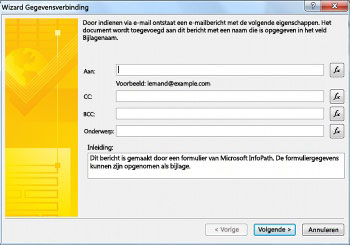
-
Als u het formulier via CC of BCC naar andere personen wilt kopiëren, voert u de gewenste e-mailadressen in de vakken CC en BCC in.
-
Voer het onderwerp voor het formulierantwoord in het vak Onderwerp in.
-
Voer in het vak Inleiding de inleiding in die de ontvanger van het formulier ziet .
-
Klik op Volgende.
-
Geef aan hoe het formulier moet worden verzonden nadat dit door de gebruiker is ingevuld:
-
Als u alleen een momentopname van de huidige weergave van het formulier in de hoofdtekst van de e-mail wilt verzenden, klikt u op Alleen de actieve weergave van het formulier verzenden, geen bijlage.
Opmerking: In dit geval kunnen de ontvangers het formulier niet invullen en er niet mee werken. Het formulier is slechts een momentopname van de huidige formulierweergave op het moment van indiening.
-
Als u het hele formulier als bijlage wilt verzenden, met inbegrip van zowel de huidige weergave als eventuele aanvullende weergaven, zodat ontvangers het formulier kunnen invullen, selecteert u Formulier als een bijlage verzenden en voert u een naam voor de bijlage in het vak Bijlagenaam in.
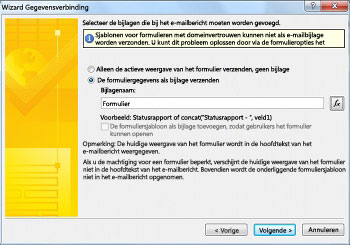
-
-
Klik op Volgende.
-
Voer een naam voor de gegevensverbinding in en geef aan of deze verbinding als standaardverbinding voor het indienen van gegevens moet worden gebruikt.
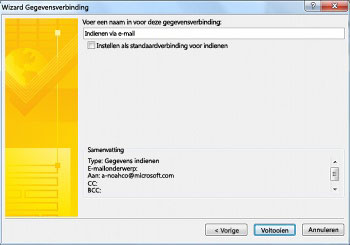
SharePoint-bibliotheek
Opmerking: U kunt een verbinding voor het indienen van gegevens naar een SharePoint-lijst aan een bestaand formulier niet toevoegen. Deze een verbinding wilt maken, moet u starten vanuit SharePoint door het aanpassen van een SharePoint-lijst maken of te maken van een nieuw formulier met behulp van de SharePoint-lijst-sjabloon. Voor informatie met betrekking tot het aanpassen van een SharePoint lijstformulier, raadpleegt u een SharePoint-lijstformulier aanpassen.
-
Voer de locatie van de SharePoint-server in het vak Documentbibliotheek in.
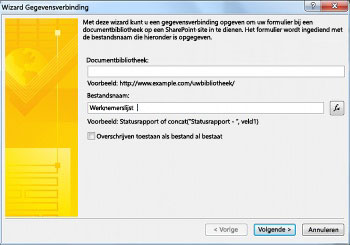
-
Voer een naam voor het formulier in het vak Bestandsnaam in, geef aan of het formulier in InfoPath moet worden overschreven als er al een formulier met dezelfde naam bestaat en klik op Volgende.
Zie het Engelstalige artikel Add Formulas and Functions in InfoPath 2010 (Functies en formules toevoegen in InfoPath 2010) voor meer informatie over het gebruik van functies en formules in de naam van het formulier.
-
Voer een naam voor de gegevensverbinding in het vak in en schakel het selectievakje Instellen als de standaardverbinding voor indienen in als u deze verbinding wilt instellen als de standaardverbinding voor het indienen van gegevens.
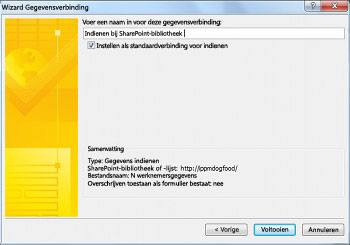
Webservice (SOAP)
-
Voer de URL in van de webserver waarop de SOAP-verbinding wordt gehost of klik op UDDI doorzoeken om de serververbinding te zoeken. Klik vervolgens op Volgende.
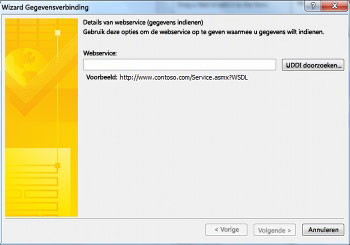
-
Selecteer de webservice waarbij u gegevens wilt indienen.
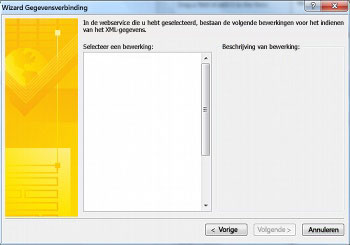
-
Klik op Volgende.
-
Selecteer alle parameters, selecteer de velden of groepen die u aan de parameters wilt koppelen door te klikken op Veld of groep gevolgd door Wijzigen of klik op Geheel formulier om alle gegevens in het formulier op te nemen.
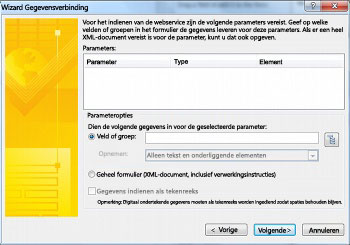
-
Klik op Volgende.
-
Voer een naam voor de gegevensverbinding in het vak in en schakel het selectievakje Instellen als de standaardverbinding voor indienen in als u deze verbinding wilt instellen als de standaardverbinding voor het indienen van gegevens.
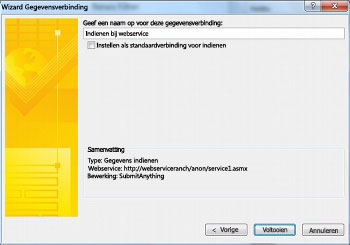
Hostomgeving, zoals een ASP.NET-pagina of een hosttoepassing
Dit is een geavanceerde programmeringsoptie en omdat hiervoor aangepaste code nodig is, wordt de optie hier niet beschreven. Raadpleeg de volgende koppelingen voor informatie over een aantal gerelateerde klassen en opdrachten.
-
Zie voor informatie over de klas SubmitToHostConnectionSubmitToHostConnection Class.
-
Zie voor informatie over de klas FormControlFormControl Class.
-
Zie voor informatie over de klas XMLFormViewXmlFormView Class.
SharePoint-verbindingsbibliotheek
Een SharePoint-gegevensverbindingsbibliotheek is een bibliotheek met gegevensverbindingsbestanden waarin de instellingen worden opgeslagen die worden gebruikt om verbinding te maken met externe gegevensbronnen. Met de gegevensverbindingsbestanden in een SharePoint-verbindingsbibliotheek kan een verbinding met een webservice of een verbinding met een SharePoint-bibliotheek worden beschreven. Ze kunnen worden gebruikt in zowel Filler- als met browsers compatibele formuliersjablonen. Het gebruik van een SharePoint-gegevensverbindingsbibliotheek biedt onder andere de volgende voordelen:
-
Meerdere formulieren kunnen hetzelfde gegevensverbindingsbestand gebruiken zodat niet voor elk formulier dezelfde gegevensverbinding helemaal opnieuw hoeft te worden gemaakt.
-
Als de locatie- of verbindingsinstellingen voor een externe gegevensbron worden gewijzigd, hoeft u alleen het gegevensverbindingsbestand bij te werken, niet elk formulier.
-
Het gegevensverbindingsbestand kan alternatieve verificatie-informatie bevatten die door de server kan worden gebruikt wanneer een gebruiker een formulier invult met behulp van een browser.
-
Formulieren die in een browser worden ingevuld zonder het beveiligingsniveau Volledig vertrouwen, kunnen een verbinding naar een computer in een ander domein maken als alle gegevensverbindingen in het formulier gebruikmaken van gegevensverbindingsbestanden.
Zie voor meer informatie over universele gegevensverbindingen universele gegevensverbinding v2.0 verwijzing en schemabestanden.
Gegevens maken en indienen bij een verbinding die is gedefinieerd in een SharePoint-gegevensverbindingsbibliotheek
Ga als volgt te werk als u een gegevensverbindingsbestand op de server wilt maken (als deze nog niet bestaat):
Opmerking: In InfoPath kan geen gegevensverbindingsbestand voor verbinding met een e-mail- of hostomgeving worden gemaakt.
-
Volg de stappen in Een verbinding toevoegen om externe gegevens te ontvangen om het type gegevensverbinding toe te voegen waarvoor u een gegevensverbindingsbestand wilt maken.
-
Ga op het tabblad Gegevens naar de groep Externe gegevens ophalen en klik op Gegevensverbindingen.
-
Selecteer de gewenste gegevensverbinding en klik op Converteren naar verbindingsbestand.
-
Voer de URL van de gegevensverbindingsbibliotheek in en voeg de bestandsnaam aan het einde van de URL toe in het tekstvak of klik op Bladeren om naar de gewenste locatie te bladeren. Voer een bestandsnaam in en klik vervolgens op Opslaan.
Opmerking: U moet de volledige URL van de gegevensverbindingsbibliotheek en het bestand opgeven, bijvoorbeeld http://afdeling/site/gegevensverbindingsbibliotheek/bestand.udcx , waarbij http://afdeling/site/gegevensverbindingsbibliotheek de URL van de gegevensverbindingsbibliotheek is en bestand.udcx de bestandsnaam van de nieuw te maken gegevensverbinding is. Als dit bestand al bestaat op de server, wordt de kopie op de server overschreven wanneer een ander bestand met dezelfde naam wordt gemaakt.
-
Klik op OK.
-
Klik op Sluiten.
-
Blader naar de SharePoint-gegevensverbindingsbibliotheek en klik zo nodig op Inchecken en Goedkeuren voor het gemaakte UDC-bestand.
Ga als volgt te werk als u een gegevensverbinding wilt toevoegen via een SharePoint-gegevensverbindingsbestand:
-
Klik op het tabblad Gegevens in de groep Formulier verzenden op Naar andere locaties en klik vervolgens op Naar SharePoint-serververbinding.
-
Selecteer in de vervolgkeuzelijst Site de gewenste server.
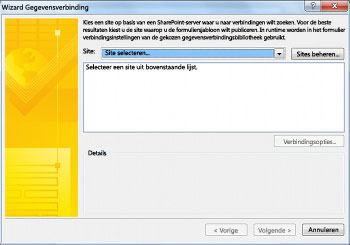
-
Selecteer het gewenste gegevensverbindingsbestand.
-
Klik op Volgende.
-
Volg de stappen voor de geselecteerde optie, zoals in Een verbinding toevoegen om externe gegevens te ontvangen wordt weergegeven.
Als de SharePoint-site niet voorkomt in de lijst, gaat u als volgt te werk om deze toe te voegen aan de lijst:
-
Klik op Sites beheren.
-
Klik op Toevoegen.
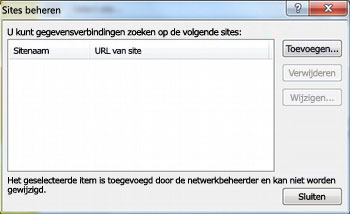
-
Geef in het vak URL de URL van de SharePoint-site en in het vak Weergavenaam de naam op.
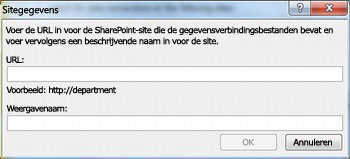
Opties voor indienen configureren
Wanneer u een gegevensverbinding voor het indienen van gegevens toevoegt, wordt het in te dienen formulier in InfoPath geconfigureerd via de standaardgegevensverbinding. U kunt deze opties configureren in het dialoogvenster Opties voor indienen. Als u het dialoogvenster Opties voor indienen wilt openen, klikt u op het tabblad Gegevens in de groep Formulier verzenden op Opties voor indienen.
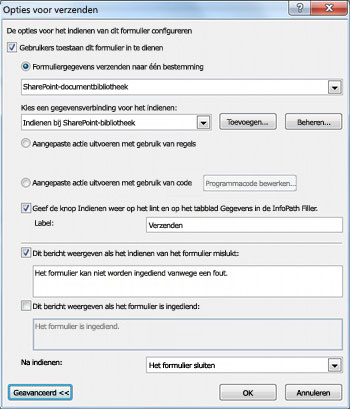
Via het scherm Opties voor indienen kunt u de opties voor het indienen van het formulier op de volgende manieren configureren:
-
U kunt bepalen of gebruikers het formulier mogen indienen.
-
U kunt de manier aangeven waarop het formulier wordt ingediend (bij één bestemming, met behulp van regels of via aangepaste code).
Als u regels of aangepaste code gebruikt, kunt u het formulier configureren voor het indienen van gegevens via meerdere gegevensverbindingen wanneer gebruikers op Indienen klikken. Stel dat u een formulier voor onkostendeclaraties maakt. U kunt dan instellen dat het formulier bij een bepaalde SharePoint-documentbibliotheek wordt ingediend als het bedrag lager is dan € 1.000 en dat het formulier bij een andere SharePoint-documentbibliotheek voor formulieren die nauwkeuriger moeten worden onderzocht wordt ingediend als het bedrag hoger is dan € 1.000, en met een vlag wordt gemarkeerd door het formulier per e-mail naar de manager van de gebruiker te verzenden.
-
U kunt de knop Indienen toevoegen aan of verwijderen van de tabbladen Lint en Info in InfoPath Filler.
-
Maak aangepaste berichten die gebruikers te zien krijgen als zij formulieren indienen.
-
Geef op of een ingediend formulier geopend blijft of gesloten wordt of dat er na het indienen een nieuw leeg formulier wordt geopend.
Ga desgewenst als volgt te werk om de opties voor indienen te configureren:
-
Als u wilt toestaan dat gebruikers het formulier kunnen indienen, schakelt u het selectievakje Gebruikers toestaan dit formulier in te dienen in.
-
Ga als volgt te werk om aan te geven hoe het formulier wordt ingediend:
-
Als in het formulier slechts één gegevensverbinding voor het indienen van gegevens is en er geen geavanceerde functies nodig zijn, klikt u op Formuliergegevens verzenden naar één bestemming en configureert u deze optie als volgt:
-
Selecteer in de bovenste vervolgkeuzelijst het type verbinding dat moet worden gebruikt.
-
Selecteer de afzonderlijke gegevensverbinding in de lijst Kies een gegevensverbinding voor het indienen.
Als de gegevensverbinding niet bestaat, klikt u op Toevoegen en raadpleegt u Een verbinding toevoegen om externe gegevens te ontvangen voor instructies bij het instellen van de verbinding.
-
-
Klik op Aangepaste actie uitvoeren met gebruik van regels als er meerdere gegevensverbindingen voor het indienen van gegevens zijn of als u regels wilt toevoegen waarmee u opgeeft hoe gegevens worden ingediend. Zie Regels toevoegen voor het uitvoeren van andere acties voor meer informatie over het instellen van actieregels.
-
Klik op Aangepaste actie uitvoeren met gebruik van code als u complexe code of meerdere gegevensverbindingen nodig hebt of als gegevens gedeeltelijk moeten worden ingediend en deze acties niet kunnen worden uitgevoerd met behulp van regels.
-
-
Als u het label wilt wijzigen dat wordt weergegeven op de knop Indienen op het lint, voert u de gewenste tekst in het vak Label in. Als u de knop Indienen volledig wilt uitschakelen, schakelt u het voorafgaande selectievakje uit.
-
Als u een bericht wilt weergegeven als het indienen mislukt, klikt u op Geavanceerd, schakelt u het selectievakje Dit bericht weergeven als het indienen van het formulier mislukt in en voert u het gewenste bericht in het volgende tekstvak in.
-
Als u een bericht wilt weergegeven als het formulier is ingediend, klikt u op Geavanceerd, schakelt u het selectievakje Dit bericht weergeven als het formulier is ingediend in en voert u het gewenste bericht in het volgende tekstvak in.
-
Als wilt aangeven welke actie na het indienen van het formulier moet worden uitgevoerd, selecteert u de gewenste actie in de lijst Na indienen.










